Comment utiliser la fonction COMPLEXE.PRODUIT dans Excel
Dans cet article, nous allons apprendre à utiliser la fonction IMPRODUCT dans Excel.
Nombre COMPLEXE (en nombre) dans Excel dérivé pour un nombre mathématique ayant des coefficients réels et imaginaires. En mathématiques, nous l’appelons le coefficient de i ou j (iota).
i = (-1) ^ 1/2 ^ La racine carrée d’un nombre négatif n’est pas possible, donc à des fins de calcul, -1 est nommé comme imaginaire et l’appelle iota (i ou j). Pour le calcul d’un terme comme indiqué ci-dessous A = 2 + (-25) ^ 1/2 ^ A = 2 + (-1 25) ^ 1/2 ^ A = 2 + (-1 5 5) ^ 1/2 ^ A = 2 + 5 (-1) ^ 1/2 ^ X + iY = 2 + 5i Cette équation ici est un nombre complexe (en nombre) ayant 2 parties différentes appelées partie réelle et partie imaginaire Le coefficient de iota (i) qui est 5 est appelée partie imaginaire et l’autre partie 2 est appelée partie réelle du nombre complexe.
Le nombre complexe (en nombre) est écrit au format X + i * Y.
L’opération PRODUCT d’un nombre complexe (a + bi) & (c + di *) est donnée par:
Comme vous le savez, i = -1. Donc, i ^ 2 ^ (carré de i (iota)) = – 1 (a + bi) (c + di) = (ac – bd) + i * (ad – bc)
Ici a & c sont les coefficients de la partie réelle. Et b & d sont les coefficients de la partie imaginaire des nombres complexes d’entrée (en nombre).
La fonction IMPRODUCT renvoie le PRODUIT complexe des nombres complexes (en nombre) ayant à la fois une partie réelle et imaginaire.
Syntaxe:
=IMPRODUCT (inumber1 , [inumber2], ...)
inumber: nombre complexe ayant à la fois réel et imaginaire Comprenons cette fonction en l’utilisant dans un exemple.
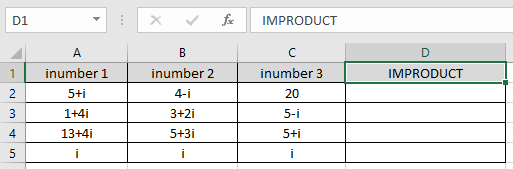
Ici, nous avons des valeurs pour lesquelles nous devons obtenir le PRODUIT complexe des nombres complexes d’entrée (en nombre)
Utilisez la formule:
=IMPRODUCT (A2:C2)
A2: C2: nombres complexes (en nombre) fournis sous forme de tableau.
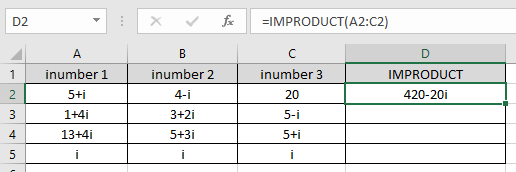
Comme vous pouvez le voir, la fonction IMPRODUCT renvoie le PRODUIT des trois valeurs du tableau.
(5 + i) (4 – i) (20) = 20 – (-1 + (- 5 + 4) i) (20) = 420 – 20i Les valeurs doivent être au format de nombre complexe valide (a + bi *).
Copiez maintenant la formule dans les autres cellules restantes à l’aide de la touche de raccourci Ctrl + D.
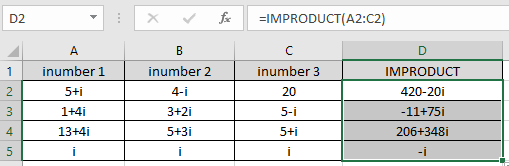
Comme vous pouvez le voir, la formule de la fonction IMPRODUCT donne des résultats très bien.
Remarque:
-
La formule renvoie le #NOMBRE! erreur si le nombre complexe n’a pas de minuscules i ou j (iota).
-
La formule renvoie la #VALEUR! Erreur si le nombre complexe n’a pas le format de nombre complexe correct.
J’espère que vous avez compris comment utiliser la fonction IMPRODUCT et la cellule de référence dans Excel. Explorez plus d’articles sur les fonctions mathématiques d’Excel ici.
N’hésitez pas à formuler votre requête ou vos commentaires sur l’article ci-dessus.
Articles liés:
lien: / fonctions-mathématiques-comment-utiliser-la-fonction-imreal-dans-excel [Comment utiliser la fonction IMREAL dans Excel] lien: / fonctions-mathématiques-comment-utiliser-la- imaginary-function-in-excel [Comment utiliser la fonction IMAGINARY dans Excel] ` link: / mathematical-functions-how-to-use-the-improduct-function-in-excel [Comment utiliser la fonction IMPRODUCT dans Excel ] `
Articles populaires:
lien: / clavier-formule-raccourcis-50-excel-raccourcis-pour-augmenter-votre-productivité [50 raccourcis Excel pour augmenter votre productivité]
lien: / excel-date-et-heure-comment-utiliser-la-fonction-maintenant-dans-Excel [Comment utiliser la fonction RECHERCHEV dans Excel]
link: / excel-date-and-time-how-to-use-the-now-function-in-excel [Comment utiliser le COUNTIF dans Excel 2016]
lien: / excel-date-et-heure-comment-utiliser-la-fonction-maintenant-dans-Excel [Comment utiliser la fonction SUMIF dans Excel]